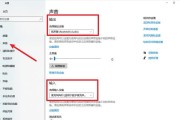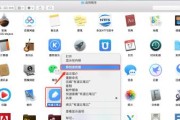在现代生活中,电脑成为了我们工作与学习不可或缺的工具。苹果电脑(苹果Mac产品系列)以其出色的性能和优雅的设计深受广大用户喜爱。但面对关机这一基本操作时,仍有不少用户感到困惑,尤其是新手用户。本篇文章将为您提供详细的苹果电脑关机步骤,确保您可以轻松、正确地完成电脑的关机流程,并提供一些实用技巧与注意事项。
苹果电脑关机流程
确保您已经保存所有正在运行的程序和文档,以免在关机过程中丢失未保存的数据。
1.开启苹果菜单
在您的苹果电脑上,点击屏幕左上角的苹果图标(),这是打开苹果菜单的快捷方式。
2.选择“关机”选项
在打开的苹果菜单中,您会看到一个下拉列表,选择其中的“关机”选项。如果您使用的是带有触控板的MacBook系列,还可以使用三指轻扫向上手势直接呼出关机界面。
3.确认关机
选择“关机”后,系统会弹出一个对话框询问您是否确定关机。此时,您可以选择“关机”按钮来确认操作,或者如果您改变主意,可以点击对话框左上角的“取消”按钮,以取消关机过程。

遇到特殊情况
有些情况下,您的Mac可能需要额外的帮助来完成关机:
如果您的Mac似乎“卡住”了,您可以尝试强制关机。在大多数Mac电脑上,可以长按电源按钮10秒钟左右,直到Mac关闭。不过,请记住,强制关机可能会导致未保存的数据丢失,或者系统文件损坏。
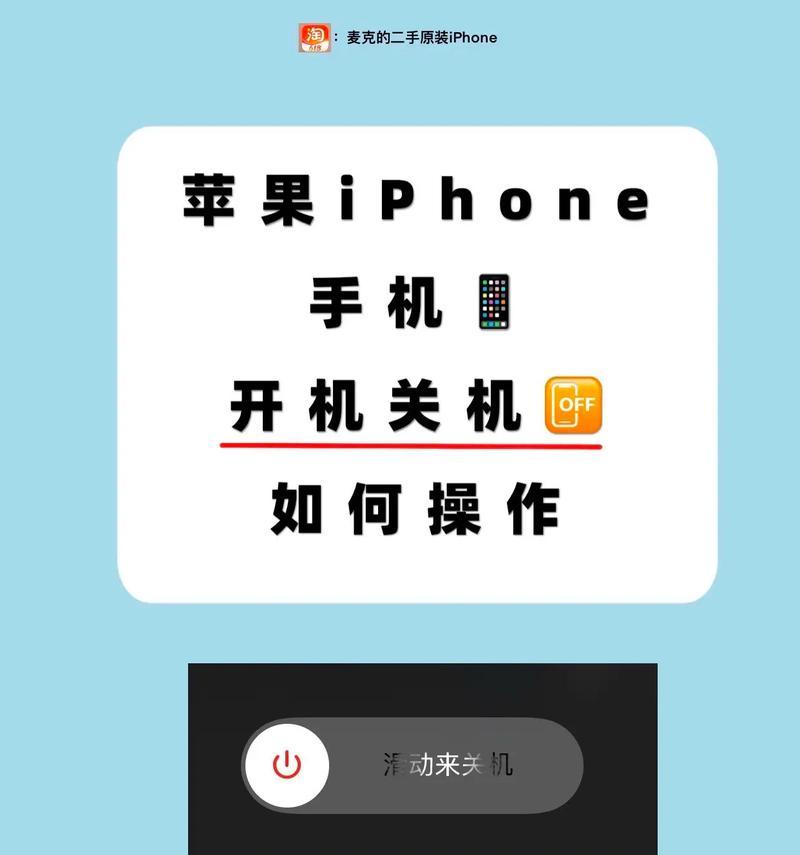
实用技巧与注意事项
快速关机:在您的Mac上,您也可以使用快捷键“Command(?)+Option+Control+电源按钮”或“Command(?)+Option+Control+外接电源按钮”来进行快速关机,这对于紧急情况非常有用。
准备关机前:在关机前,建议总是保存您的工作并退出所有打开的程序,以避免数据丢失。
系统更新:如果您的Mac正在运行系统更新,请完成更新后再执行关机步骤。系统更新过程中强制关机可能会导致更新失败或其他操作系统问题。
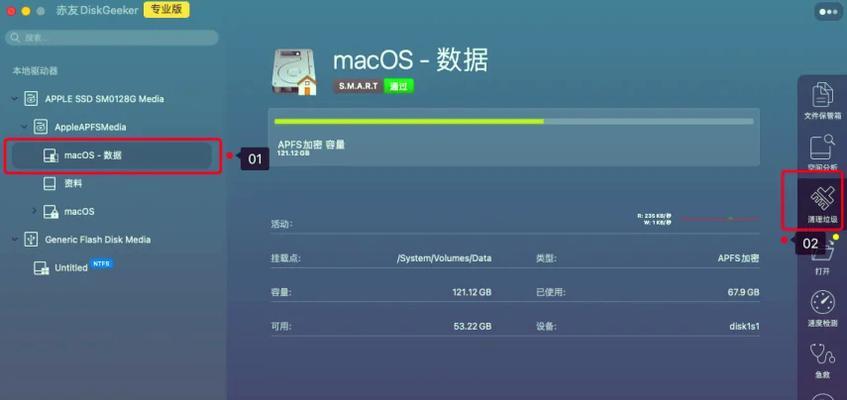
结语
至此,您已经掌握了苹果电脑关机的基本步骤和一些额外技巧。合理利用这些步骤,不仅可以让您的使用体验更加顺畅,还能有效地延长电脑的使用寿命。希望本篇文章能够帮助您更好地管理和维护您的苹果电脑。
标签: #苹果电脑